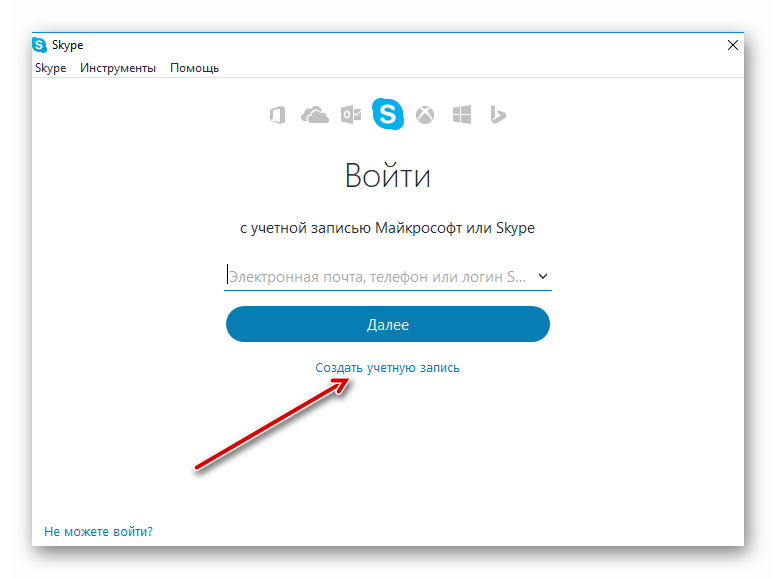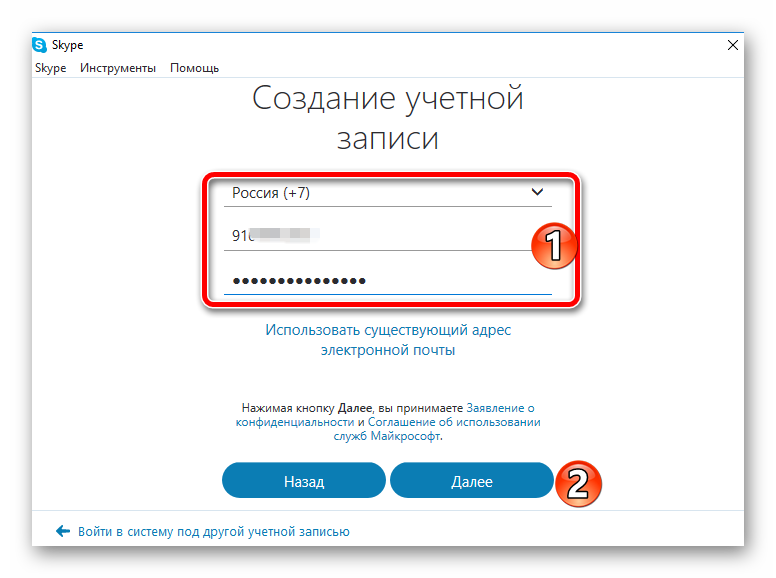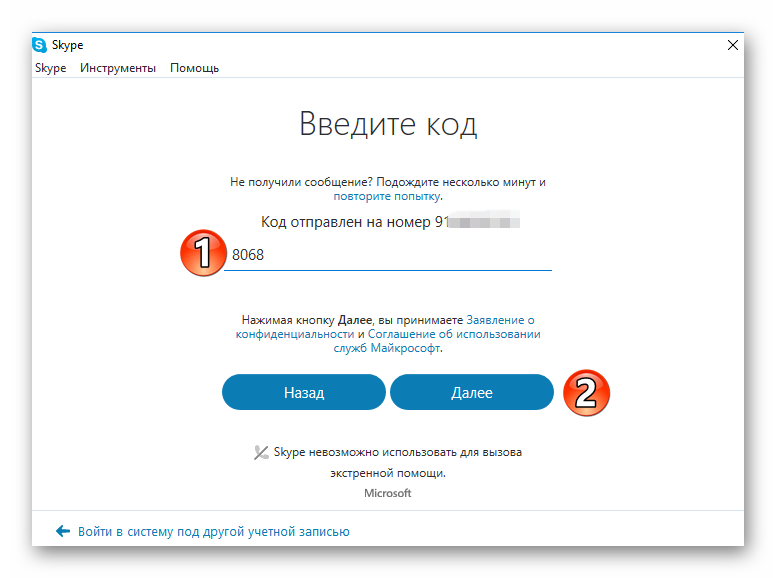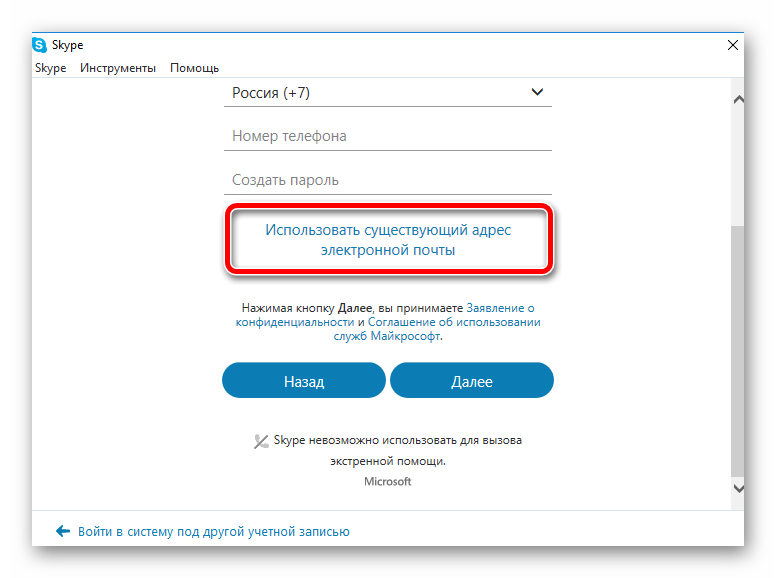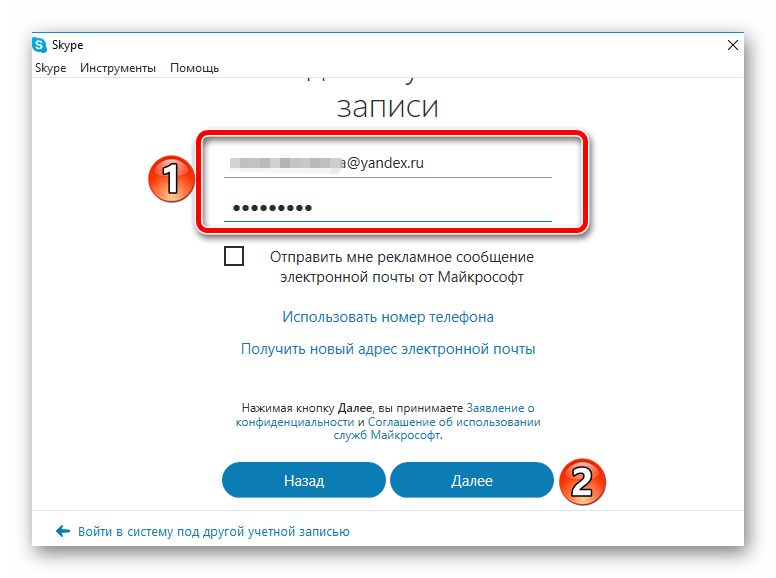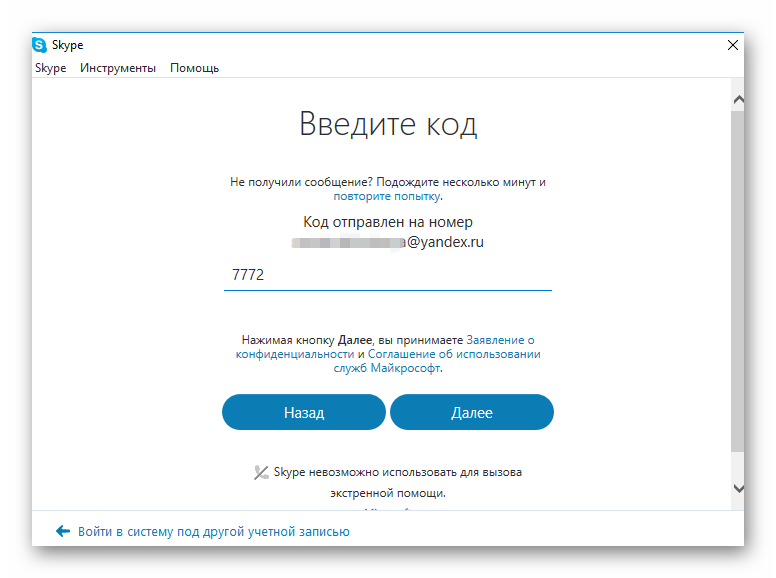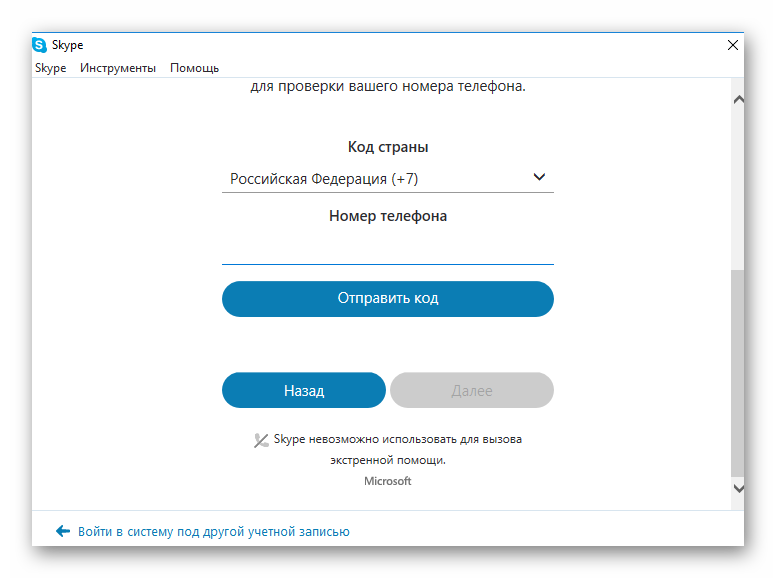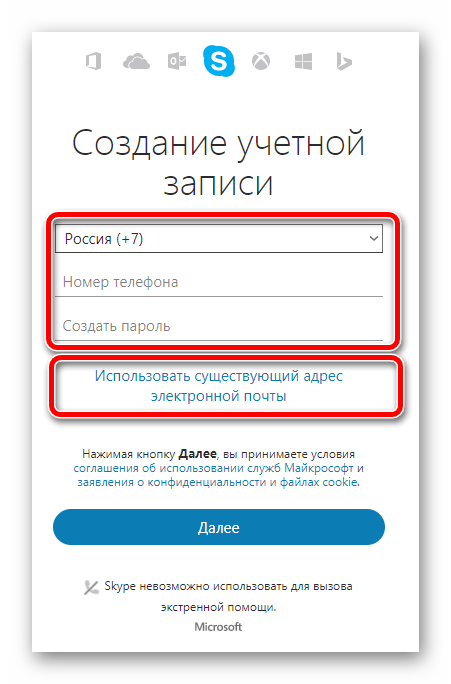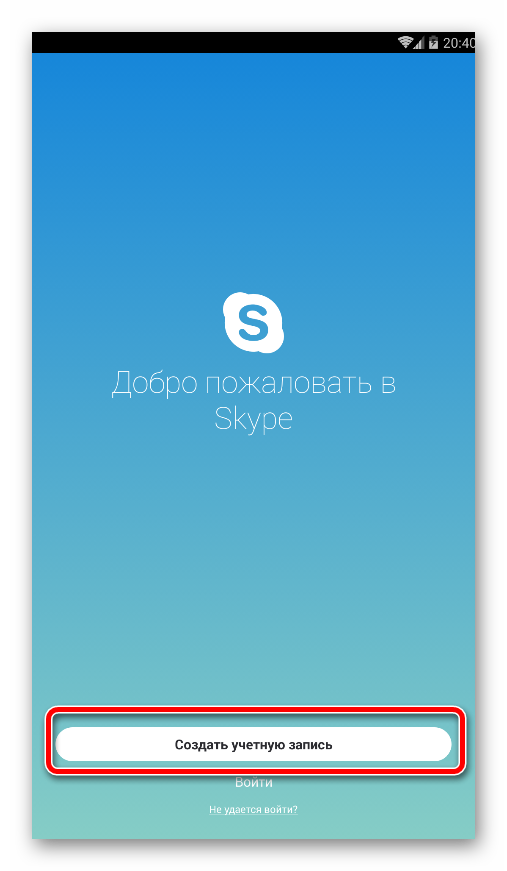- Способы регистрации в Skype на iPhone и iPad. Пошагово, быстро и бесплатно
- iPhone – регистрация в приложении Skype
- iPad – регистрация Skype в браузере
- Skype на iPhone
- Как скачать и установить Skype на iPhone пошагово
- Как зарегистрироваться в Скайпе на телефоне Айфон?
- Настроить Скайп на iOS
- Как создать учетную запись в Скайпе
- Что такое учетная запись Skype
- Регистрация в Skype
- Регистрации в Скайпе на компьютере
- Регистрация с помощью телефона
- Регистрация с помощью почты
- Регистрация с помощью браузера
- Зарегистрироваться в Скайпе на телефоне
- Дополнительные вопросы о регистрации
- Как создать новый аккаунт в Скайпе, если один уже есть
- Как зарегистрироваться в Скайпе без учетки Microsoft
- Вместо заключения
Способы регистрации в Skype на iPhone и iPad. Пошагово, быстро и бесплатно
Где взять логин и пароль для Skype? Элементарно, зарегистрировать!
Привет читатель, прежде чем начать пользоваться приложением Skype в своем телефоне iPhone или планшете iPad необходимо зарегистрироваться. Если у вас плеер iPod touch, то вы тоже сможете использовать программу Skype для iOS. Регистрация в Скайпе бесплатная, после выполнения нескольких шагов мы становимся обладателями логина и пароля, после чего можно будет совершать звонки и переписываться при помощи этого мобильного клиента.
Мы сами очень давно установили приложение Skype в свой iPhone и iPad, но сегодня решили впервые запустить его. Для тех, кто пропустил, можете почитать инструкции по установке Скайпа из AppStore:
Запускаем приложение Skype и регистрируемся бесплатно. Для iPhone, iPad и не только
После установки мы запустили приложение, которое попросило нас выполнить вход в Skype при помощи логина Skype или учетной записи Microsoft. Если у вас уже есть свой аккаунт в программе Skype или учетка Microsoft, то вводите логин с паролем и пользуйтесь. У нас таких учеток нет, поэтому мы будем регистрироваться, ну и вам расскажем – как выполняется процедура регистрации в Скайпе прямо с iPhone или iPad.
Заметьте окошко входа в приложении Skype на русском языке, собственно как и форма для регистрации, все это, потому что при установке приложения мы использовали русский Apple ID. Зарегистрироваться в Skype можно несколькими способами, первый способ мы будем выполнять прямо из самого приложения Skype установленного в iPhone, для демонстрации второго способа мы использовали iPad. Но вы можете выбирать любой более удобный для вас.
iPhone – регистрация в приложении Skype
Первый способ регистрации более быстрый, в нем нужно меньше заполнять регистрационных данных, выполняется такая регистрации после запуска самого приложения Skype. Но учтите, что устройство должно быть подключено к интернету (инструкция – «Интернет в iPad», инструкция – «Интернет в iPhone»). Мы запустили приложение в iPhone и выполнили несколько действий.
1. В нижней части приложения жмем – Создать учетную запись
2. Ознакамливаемся с условиями использования и если согласны жмем – Я согласен (-на)
3. Заполняем форму регистрации. Начинаем с аватара, касаемся плюса и выбираем фото на аватар или делаем снимок. Вводим имя, придумываем свой логин, который мы будем использовать в Skype, вводим пароль, вводим адрес электронной почты, номер телефона. Если не хотим получать новости об обновлениях Skype на почту, то выключаем тумблер и жмем кнопку в самом низу – Создать учетную запись.
4. Для полноценной работы приложение Skype просит разрешить доступ к микрофону вашего Apple iPhone, нажимаем – Разрешить
5. Скайп приветствует нового зарегистрированного пользователя, можно полистать экран и ознакомится с основными возможностями этой программы и нажать кнопку – Готово.
6. Запускается основное меню программы Skype, где можно сделать тестовый звонок для проверки микрофона, выбираем – Тест звонок Skype, жмем зеленую кнопку Проверка звука и следуем голосовым инструкциям.
iPad – регистрация Skype в браузере
Только что мы зарегистрировали учетную запись в приложении Skype для iPhone. В приложении для iPad инструкцию выше тоже можно применять, но повторяться не будем, и рассмотрим другой способ регистрации в Skype. Регистрироваться будем на сайте Skype при помощи стандартного браузера Safari в нашем планшете iPad. «Минус» данного способа в том, что в ходе регистрации нужно вводить больше данных. «Плюс» в том, что даже если ваш iPhone или iPad пока не подключены к сети, то регистрацию вторым способом можно пройти заранее при помощи любого браузера обычного компьютера, имеющего доступ в сеть «Интернет».
Пошаговая регистрация в Skype на сайте
1. В строке любого браузера вводим адрес – www.skype.com/ru/ и переходим по указанному интернет-адресу. Открывается главная страница Skype на русском языке
2. По середине экрана жмем зеленую кнопку – Регистрация
3. Теперь, как и в первом способе, необходимо заполнить форму: Имя, Фамилия, Адрес электронной почты (последний два раза)
Дату рождения, Пол, Страна, Город, Язык, Номер телефона
Ответить на вопрос – Как собираетесь использовать Skype. Теперь придумываем себе уникальный логин для Скайпа и вводим пароль. Созданный логин и пароль можете записать, чтобы не забыть. В завершении регистрации водим капчу и жмем зеленую кнопку – «Я согласен (-на) – Далее».

Если все сделали правильно, то откроется окно вашей учетной записи Skype, значит регистрация пройдена. Можно вас поздравить, в Скайпе появился еще один пользователь. Главное теперь не забудьте свой логин и пароль.
Сегодня мы успешно прошли бесплатную регистрацию в Skype на русском языке, если у вас английский интерфейс, то все заполняется по такому же принципу. Если за первоначальную регистрацию с вас просят денег или требуют отослать SMS для получения кода активации, то это развод. Надеюсь, в скором времени мы рассмотрим, как пользоваться Skype в iPhone и iPad’е, научимся совершать видео-звонки и рассмотрим особенности платных звонков, используя сервис Skype.
Источник
Skype на iPhone
Приложение Скайп можно использовать не только на персональном компьютере, но и устанавливать на смартфон. Используя мобильное приложение Skype, вы легко сможете общаться с друзьями по всему миру бесплатно. Установить приложение можно не только на телефон на базе Андроид, но и на Айфон.
Как скачать и установить Skype на iPhone пошагово
Для установки приложения алгоритм действий такой:
· Открыть магазин приложений App Store;
· В поисковой строке вбить слово Скайп на русском либо латиницей и задействовать поиск;
· Магазин предложит Скайп для iPhone;
· Нажать на кнопку «Загрузить»;
· По окончанию загрузки открыть приложение;
· Скайп автоматически устанавливается.
Если Скайп для Айфона скачивать через компьютер, то нужно перейти по ссылке https://itunes.apple.com/app/apple-store/id304878510?mt=8 на страницу загрузки для мобильных телефонов на официальном сайте приложения.
Как зарегистрироваться в Скайпе на телефоне Айфон?
После установки приложения необходимо зарегистрироваться, создав учетную запись:
· В появившемся окне нажать на «Создать учетную запись», если впервые устанавливается скайп;
· На «Войти» нажимают, если уже имеется логин в скайпе либо зарегистрированы на Майкрософт. Тогда нужно будет ввести в специальные поля логин и пароль доступа и можно пользоваться приложением;
· Далее выбрать страну проживания и ввести номер телефона без кода (для России это +7);
· Нажать «Готово» и «Далее»;
· Заполнить поля личной информации и продолжить;
· Дождаться смс с кодом подтверждения, который придет на указанный номер телефона, ввести его в соответствующую строку и продолжить;
· В открывшемся окне можно выбрать тему оформления приложения и нажать на кружок со стрелкой в правом нижнем углу экрана;
· Пропустить рассказ о поиске контактов, повторно нажав на стрелку;
· Разрешить программе Skype доступ к контактам, чтобы заинтересованные люди могли найти вас;
· Произойдет автоматическая синхронизация контактов из телефонной книги со Скайпом. Опять нажать на стрелочку;
· На открывшейся странице еще раз нажать на стрелку перехода;
· Дать разрешение на запросы по доступу приложения к микрофону и камере;
· Разрешить отправку уведомлений, чтобы знать о поступающих звонках;
· Потянуть вверх за цветное поле, чтобы начать пользоваться скайпом;
· Внизу экрана нажать на «Скрыть карточки» и можно звонить по скайпу.
Настроить Скайп на iOS
Установив и зарегистрировавшись в приложении, его необходимо настроить. Для этого в контактах нужно найти адрес Echo/ Sound Test Service и позвонить. Далее следовать указаниям автоответчика, чтобы проверить работу микрофона и динамиков. По завершению проверку прервать разговор, нажав на экран и кнопку окончания беседы.
Вернувшись к контактам, нажав на стрелочку вверху экрана, просмотреть список и отправить приглашения стать абонентами скайпа тем друзьям, напротив которых есть кнопка «Пригласить».
Те из контактов, у кого уже есть Скайп, и кто в данный момент находится в сети, можно найти тапнув по надписи «Сейчас в сети».
Выбрав контакт, нажатием вызвать меню действий: вверху будут обозначения видеокамеры и телефонной трубки для совершения звонков внутри приложения, а внизу откроется поле для переписки. Как только вы обменяетесь сообщениями с адресатом, создастся чат.
Просмотреть все беседы можно нажав внизу главной страницы скайпа на значок «Чаты». Для продолжения разговора нужно просто нажать на выбранную беседу.
Перед установкой приложения проверьте, чтобы в мобильном был отключен режим полета.
Установленный и настроенный скайп готов к работе.
Источник
Как создать учетную запись в Скайпе
Любое программное обеспечение использует регистрационные данные для идентификации пользователя внутри системы. Человек же использует виртуальные «данные паспорта» для авторизации, возможности использовать стандартный функционал. Сегодня мы поговорим о том, что такое регистрация в Скайпе, рассмотрим характерные особенности процедуры.
Что такое учетная запись Skype
В процессе повествования мы рассмотрим особенности создания аккаунта на разных устройствам и платформах. Однако для начала ответим на витающий вопрос что же такое учетная запись в Скайпе?
Учетная запись – набор персональной информации, по которой система идентифицирует пользователя, синхронизирует и выдает требуемые данные. Упростить понимание эфемерного объекта поможет аналогия с паспортом, который также имеет уникальный код и сведения о гражданине рассматриваемой страны.
Различия же между двумя объектами состоит в реальном и виртуальном пластах бытия.
Регистрация в Skype
Если вы твердо решили стать частью проекта Skype, вам придется создать новый аккаунт с учетом требований, предписанных системой. Ниже мы расскажем о всех доступных способах на компьютере и мобильном телефоне.
Регистрации в Скайпе на компьютере
Зарегистрироваться в Скайпе на компьютере можно тремя способами — с помощью телефона, электронной почты и с помощью онлайн сервиса.
Регистрация с помощью телефона
Для того, что бы зарегистрироваться в Скайпе на компьютере с помощью телефона, необходимо:
- Запускаем клиент мессенджера и выбираем «Создать учетную запись».
- Указываем свой номер телефона, придумываем пароль и нажимаем кнопку «Далее».
- Указываем фамилию, имя и кликаем «Далее».
- На указанный номер придет смс сообщение, которое необходимо ввести в поле.
На этом процедура регистрации в Скайп с помощью номера телефона окончена. Теперь для того, что бы зайти в Скайп, в качестве логина используйте номер телефона.
Регистрация с помощью почты
В качестве логина в Skype можно использовать электронную почту. Рассмотрим, как создать учетную запись в Скайп с ее помощью:
- Запускаем Скайп и выбираем «Создать учетную запись».
- Щелкаем по «Использовать существующий адрес электронной почты».
- Вводим адрес электронной почты и придумываем пароль для входа в Скайп.
- Указываем ФИО и ждем «Далее».
- Проверьте электронную почту — на нее должно придти письмо с кодом подтверждения. Введите этот код в поле подтверждения и нажмите «Далее».
- Указываем номер телефона, на который придет код подтверждения. Указывать телефон необходимо для дополнительно защиты учетной записи и этот пункт пропустить нельзя.
Регистрация окончена, теперь что бы войти в Скайп используйте в качестве логина адрес своей электронной почты.
Регистрация с помощью браузера
Процедура регистрация в Скайпе онлайн мало отличается от стандарта, предназначенного для персонального компьютера. Прохождение предусмотренных этапов займет до пяти минут, по истечению которых открываются неограниченные возможности.
Вашему вниманию пошаговая инструкция по претворению задуманного в жизнь:
- Переходим на официальный сайт проекта по ссылке https://login.skype.com/registration?setlang=ru.
- Указываем номер телефона и придумываем пароль. Так же регистрацию можно произвести по адресу электронной почты. Для этого щелкните по соответствующей ссылке.
- Далее появляется несколько полей, требующих указать имя и фамилию будущего пользователя.
- На указанный номер придет смс с кодом, который необходимо ввести в следующее поле.
- Мгновенно создается новый аккаунт, вам остается скачать дистрибутив, ввести логин и пароль, наслаждаться доступным функционалом.
Зарегистрироваться в Скайпе на телефоне
О том, как зарегистрироваться в Скайпе на телефоне, нам поведает пошаговая инструкция, пункты которой представлены ниже:
- запускаем приложение, где кликаем на кнопку «Создать учетную запись»;
- заполняем свободные поля, перечень которых не отличается от озвученных выше;
- тапаем на «стрелочку», тем самым подтверждая серьезность намерений;
- система обрабатывает указанную информацию, происходит автоматический вход в систему.
Дополнительные вопросы о регистрации
Как создать новый аккаунт в Скайпе, если один уже есть
Многие интересуются, как создать новый аккаунт в Скайпе, если один уже есть. Для этого достаточно зарегистрировать новую учетную запись Microsoft, указав новый адрес электронной почты и новый номер мобильного телефона.
В таком случае пользовательская информация не будет синхронизироваться со старых аккаунтом, однако вы получите значительно больше. Разделение личной и профессиональной деятельности – хороший тон как в социальных сетях, так и в популярных мессенджерах.
Как зарегистрироваться в Скайпе без учетки Microsoft
На форумах часто звучит вопрос, как зарегистрироваться в Скайпе без «учетки» Microsoft. Спешим удовлетворить нетерпение пользователей – никак. Вернее, учетная запись Microsoft создается вместе с логином Скайп, непосредственно для регистрации она не нужна. Связанно это с тем, что система создания аккаунтов претерпела значительные изменения. Для того, чтобы усилить зашиту аккаунта от взломов и кражи личных данных Microsoft были вынуждены пожертвовать привычным способом создания аккаунта через желаемый логин. Теперь логином аккаунта является либо адрес email либо номер мобильного телефона, но старые пользователи так же могут войти по своему старому логину Skype как и раньше. После создания аккаунту также присваивается технических идентифицатор в виде live:… (это не логин! Логин- это email или номер телефона) Он используется преимущественно для внутренних целей.
Вместо заключения
Skype – популярный мессенджер для отправки текстовых и голосовых сообщений, файлов «сомнительного» содержания, размер и количество которых не ограничивается системой. Однако их сохранность гарантируется, так как ПО использует современную систему шифровки данных.
Источник